
Correva l’anno 2009 quando Brian Acton e Jan Koum, due ex dipendenti di Yahoo, lanciarono quello che sarebbe diventato il servizio di messaggistica istantanea più usato al mondo: WhatsApp. All’inizio l’app fu sviluppata per il sistema operativo iOS, ma in breve tempo venne estesa a tutti i principali sistemi operativi per smartphone.
Il 21 gennaio 2015 è invece il giorno esatto in cui debutta WhatsApp Web, che permette di utilizzare WhatsApp anche su desktop (quindi su qualsiasi computer, Windows o Mac che sia) mediante i browser Google Chrome, Mozilla Firefox, Opera e Safari. In seguito WhatsApp viene esteso anche al nuovo browser Microsoft Edge, rilasciato nel luglio 2016.
Ma come funziona WhatsApp Web? In questa guida spiegheremo cosa ci serve e cosa dobbiamo fare per chattare con i nostri parenti, amici e conoscenti anche comodamente seduti davanti al nostro computer.
REQUISITI
La prima cosa da fare è accertarsi che il nostro smartphone sia compatibile col servizio WhatsApp Web: al momento i dispositivi abilitati sono tutti gli smartphone Android, gli iPhone con iOS 8.1 o superiore, i Windows Phone 8.0 e 8.1, i BlackBerry e BlackBerry 10 ed i cellulari Nokia con sistema operativo S60 o S40.
Per evitare qualsiasi problema, prima di accedere a WhatsApp Web, vi consigliamo di aggiornare l’app di WhatsApp sul vostro smartphone all’ultima versione disponibile.
WHATSAPP WEB PER ANDROID

Per accedere a WhatsApp Web sul vostro smartphone Android dovete seguire questi passaggi: aprite sul computer il vostro browser preferito fra quelli compatibili e andate all’indirizzo web.whatsapp.com. Ora sul vostro smartphone aprite WhatsApp , cliccate il pulsante con i tre puntini e selezionate “WhatsApp Web”.
Adesso cliccate sul messaggio “OK, ho capito” che sarà apparso sullo schermo del telefono e inquadrate il QR code con l’icona di WhatsApp al centro che vedrete sul vostro PC. Nel giro di pochi secondi potrete visualizzare le vostre conversazioni nella finestra del browser e potrete quindi iniziare a chattare direttamente dal computer.
Se volete che WhatsApp Web ricordi la vostra identità e non vi chieda la scansione del QR code per gli accessi successivi, mettete il segno di spunta sulla casella “Resta connesso” prima di inquadrare il codice QR con lo smartphone.
WHATSAPP WEB PER IPHONE
Se avete un iPhone, il percorso da fare è molto simile alla procedura per Android: una volta aperto il sito WhatsApp Web sul computer, aprite WhatsApp sul vostro iPhone, cliccate sull’icona “Impostazioni” (in basso a destra) e selezionate la voce “WhatsApp Web/Desktop”. Anche qui, una volta inquadrato il QR Code, in pochi secondi vedrete apparire tutte le chat e i contatti sullo schermo del vostro PC o Mac.
Infine, una curiosità per i più esigenti (o, se vogliamo, “smanettoni”): WhatsApp Web supporta l’apertura simultanea di più sessioni. Se quindi volete aprire una seconda sessione su un nuovo PC vi basterà andare nel menu WhatsApp Web dell’applicazione per smartphone, selezionare la voce “Scannerizza il codice QR” ed inquadrare il codice con il vostro dispositivo.
Un benchmark di crescita digitale nel settore insurtech, tra tecnologia proprietaria, espansione internazionale e gestione…
Le classifiche relative alle città sono strumenti molto diffusi con i quali si analizzano diversi…
Negli ultimi anni il commercio ha subito una trasformazione profonda che ha interessato numerosi ambiti…
Con l’avanzare dell’età, oppure a causa malattie croniche o disabilità di vario tipo, anche semplici…
Il 15 marzo 2025 è una data particolarmente importante per la boxe italiana: infatti l’Allianz…
I termini eSports e "sport elettronici" definiscono le attività che riguardano l'atto di giocare ai…